在日常生活中,我们经常会遇到需要用手机拍摄白色背景图的情况,比如在卖闲置物品时,或者需要制作产品宣传图时,白色背景图往往能让物品更加突出。而苹果手机作为一款拍照性能出色的手机,其拍摄效果也是备受好评。在使用苹果手机拍摄白底图时,应该注意哪些技巧呢?如何能够确保拍摄出清晰、明亮的白色背景图呢?接下来就让我们一起来探讨一下手机拍白底图的技巧和注意事项。
手机拍照怎么换白色背景
步骤如下:
1.手机打开美图秀秀,点击“美化图片”。
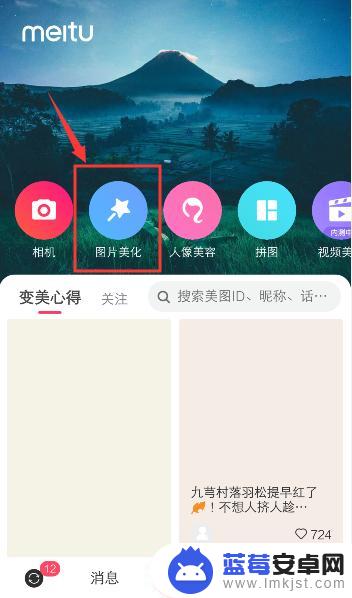
2.进入手机相册,点击一张照片,准备上传图片。
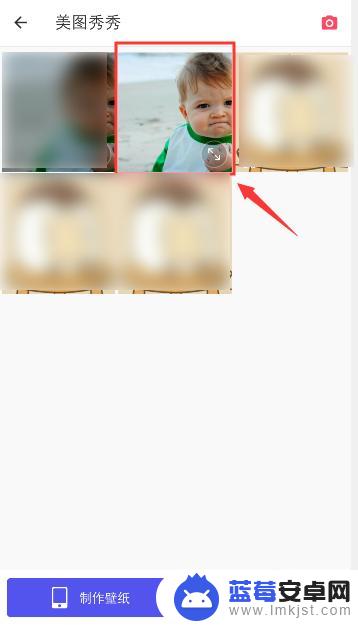
3.上传照片之后,滑动工具选项,找到“马赛克”打开它。
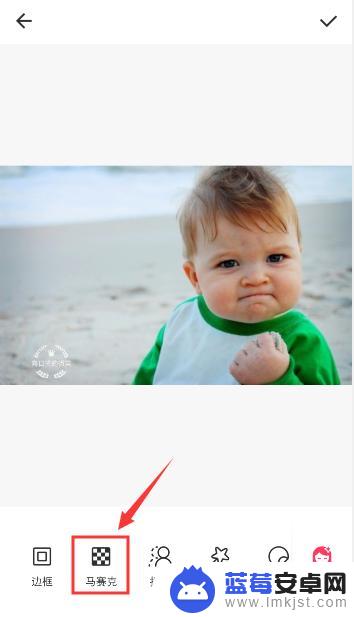
4.进入马赛克页面,点击白色马赛克的样式。
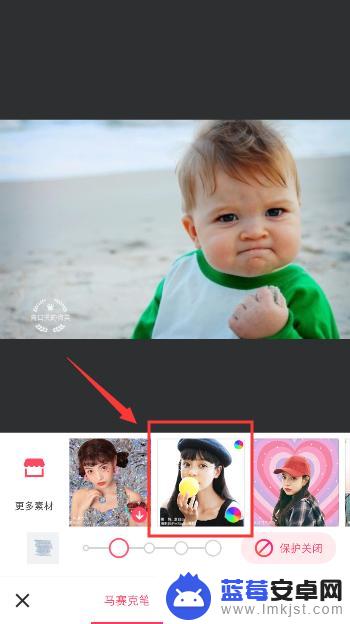
5.进入白色马赛克页面,如果你的照片有人物。点击“保护关闭”,就可以选择“人像保护”。
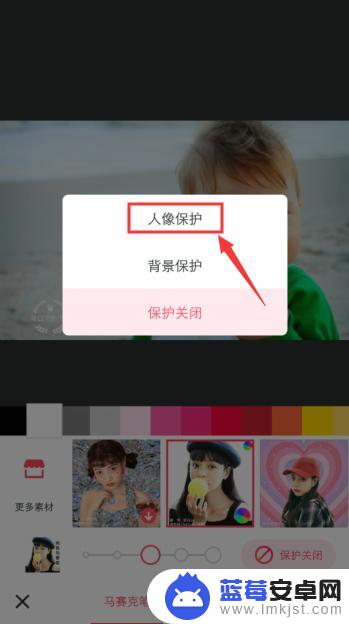
6.人像保护后,系统就会保护人物,避免人物从照片抠出,然后涂抹照片背景,抠出背景。
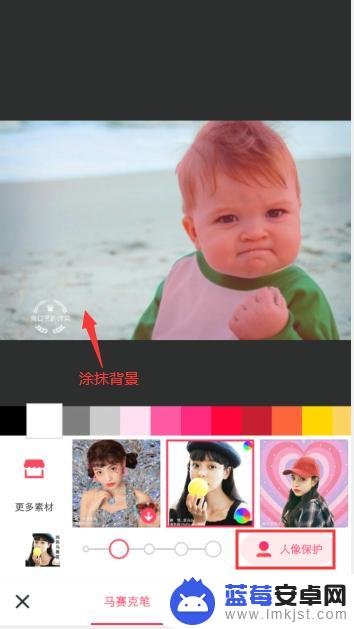
7.全部背景涂抹之后,照片已经抠出白色背景图了。
如果你需要更深层次的抠图技巧,可以参考以下经验。
5手机美图秀秀怎么抠图
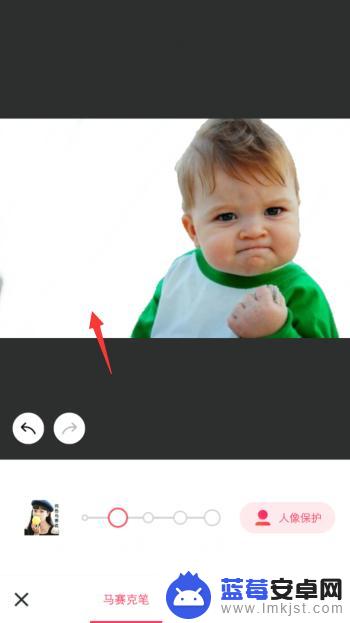
以上就是苹果手机拍白底图的全部内容,有遇到相同问题的用户可参考本文中介绍的步骤来进行修复,希望能够对大家有所帮助。












